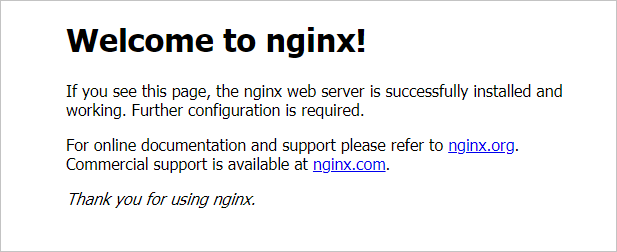快速搭建Docker环境
本教程介绍如何快速搭建Docker环境,并使用Docker部署一个Nginx服务。
体验目标
本场景将提供一台配置了CentOS 7.7的ECS实例(云服务器)。通过本教程的操作,您可以基于ECS实例快速搭建一个Docker环境,并在Docker环境中部署一个Nginx服务。
背景知识
容器技术
容器是一个允许我们在资源隔离的过程中,运行应用程序和其依赖项的 、轻量的 、操作系统级别的虚拟化技术, 运行应用程序所需的所有必要组件都打包为单个镜像,这个镜像是可以重复使用的。当镜像运行时,它是运行在独立的环境中,并不会和其他的应用共享主机操作系统的内存、CPU或磁盘。这保证了容器内的进程不会影响到容器外的任何进程。
Docker
Docker是一个开源的应用容器引擎,让开发者可以打包他们的应用以及依赖包到一个可移植的容器中,然后发布到任何流行的Linux机器或Windows机器上,也可以实现虚拟化,容器是完全使用沙箱机制,相互之间不会有任何接口。Docker底层用的Linux的cgroup和namespace这两项技术来实现应用隔离,一个完整的Docker有以下几个部分组成:
- Docker Client客户端
- Docker Daemon守护进程
- Docker Image镜像
- Docker Container容器
实验详情
连接ECS服务器
1.打开系统自带的终端工具。
- Windows:CMD或Powershell。
- MAC:Terminal。
2.在终端中输入连接命令ssh [username]@[ipaddress]。您需要将其中的username和ipaddress替换为第1小节中创建的ECS服务器的登录名和公网地址。例如:
ssh root@123.123.123.123
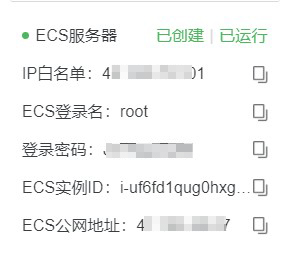
命令显示结果如下:

3.输入yes。
4.同意继续后将会提示输入登录密码。 密码为已创建的云服务的ECS的登录密码。

登录成功后会显示如下信息。
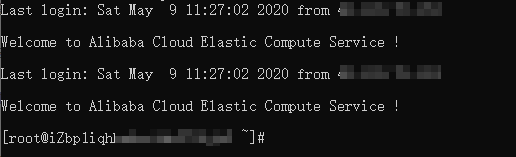
安装Docker CE
Docker有两个分支版本:Docker CE和Docker EE,即社区版和企业版。本教程基于CentOS 7安装Docker CE。
1.安装Docker的依赖库。
yum install -y yum-utils device-mapper-persistent-data lvm2
2. 添加Docker CE的软件源信息。
yum-config-manager --add-repo http://mirrors.aliyun.com/docker-ce/linux/centos/docker-ce.repo
3.安装Docker CE。
yum makecache fast yum -y install docker-ce
4.启动Docker服务。
systemctl start docker
配置阿里云镜像仓库(镜像加速)
Docker的默认官方远程仓库是hub.docker.com,由于网络原因,下载一个Docker官方镜像可能会需要很长的时间,甚至下载失败。为此,阿里云容器镜像服务ACR提供了官方的镜像站点,从而加速官方镜像的下载。下面介绍如何使用阿里云镜像仓库。
1.登录容器镜像服务控制台。
a. 在页面左侧资源栏点击 一键复制登录url,打开浏览器隐身窗口(无痕模式)输入已复制的登录链接。
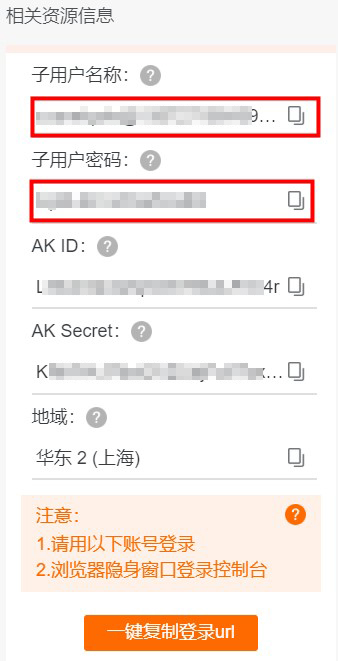
b. 输入资源提供的子用户名称和子用户密码 ,点击 【登录】 ;然后搜索容器镜像,点击【容器镜像服务】登录控制台。

c. 登录成功页面如下。(若弹出开通服务窗口,关闭即可)
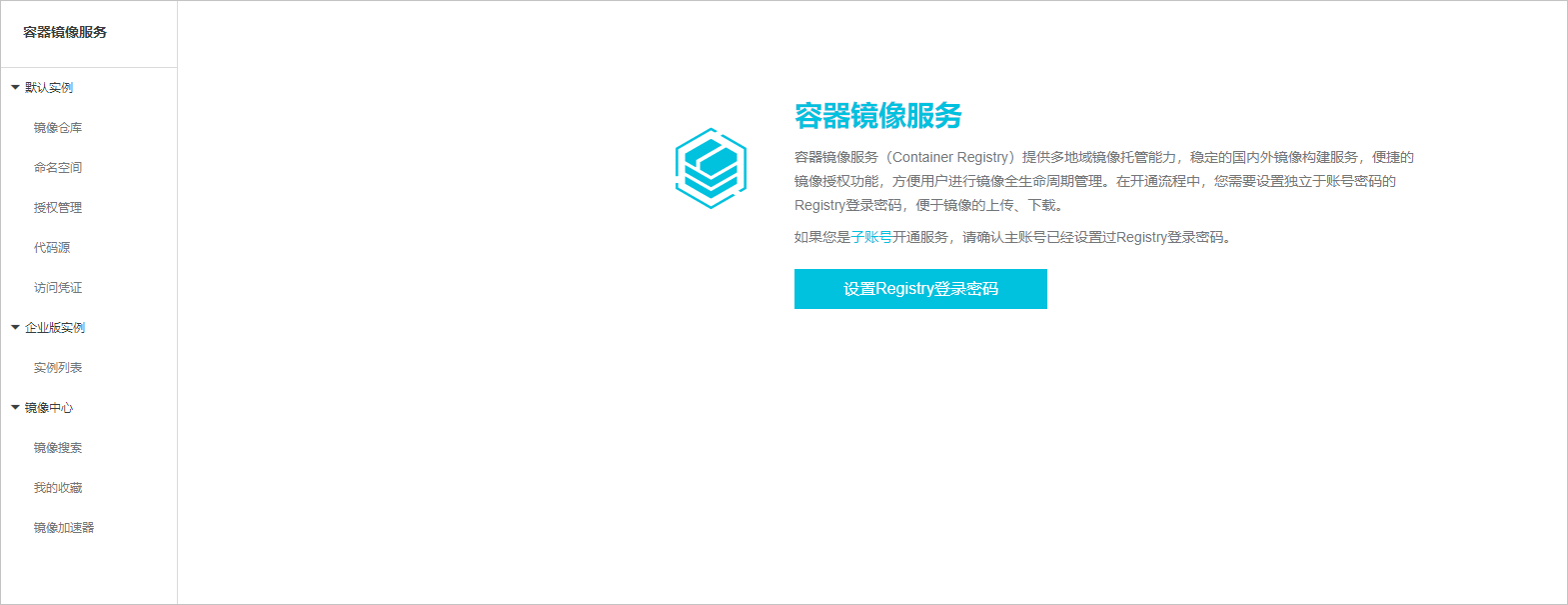
2.单击【镜像中心】 > 【镜像加速器】,可以看到阿里云为您提供了一个专属的镜像加速地址。
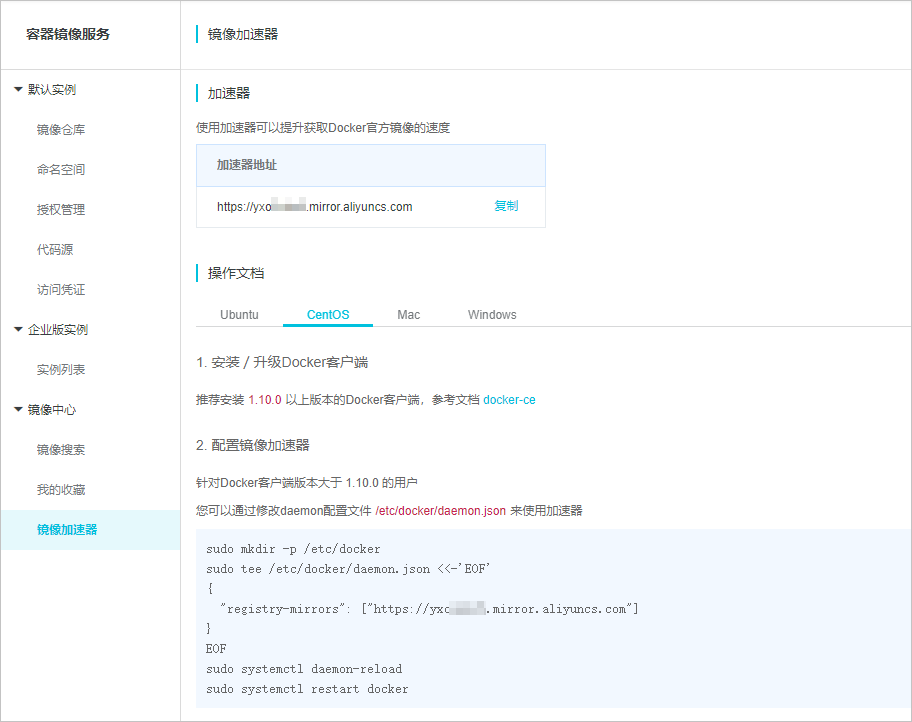
3.配置Docker的自定义镜像仓库地址。请将下面命令中的镜像仓库地址https://kqh8****.mirror.aliyuncs.com替换为阿里云为您提供的专属镜像加速地址。
tee /etc/docker/daemon.json <<-'EOF'
{
"registry-mirrors": ["https://kqh8****.mirror.aliyuncs.com"]
}
EOF
4.重新加载服务配置文件。
systemctl daemon-reload
5.重启Docker服务。
systemctl restart docker
使用Docker安装Nginx服务
1.查看Docker镜像仓库中Nginx的可用版本。
docker search nginx
命令输出如下所示:
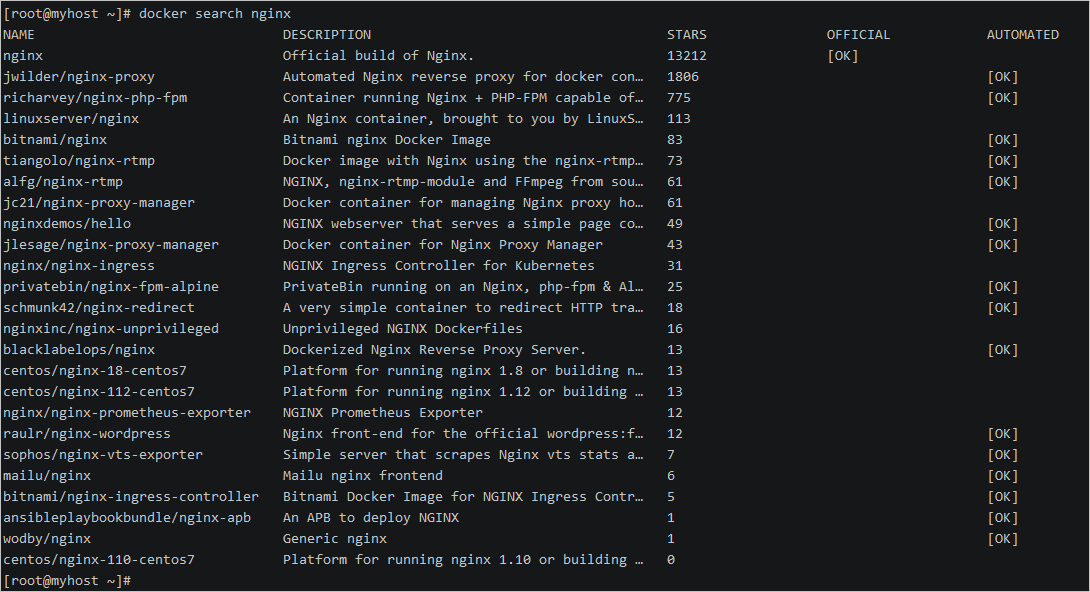
2.拉取最新版的Nginx镜像。
docker pull nginx:latest
命令输出如下所示:

3.查看本地镜像。
docker images
命令输出如下所示:

4.运行容器。
docker run --name nginx-test -p 8080:80 -d nginx
命令参数说明:
- --name nginx-test:容器名称。
- -p 8080:80: 端口进行映射,将本地8080端口映射到容器内部的80端口。
- -d nginx: 设置容器在后台一直运行。
命令输出如下所示:

5.在浏览器地址栏输入http://<ECS公网地址>:8080访问Nginx服务。